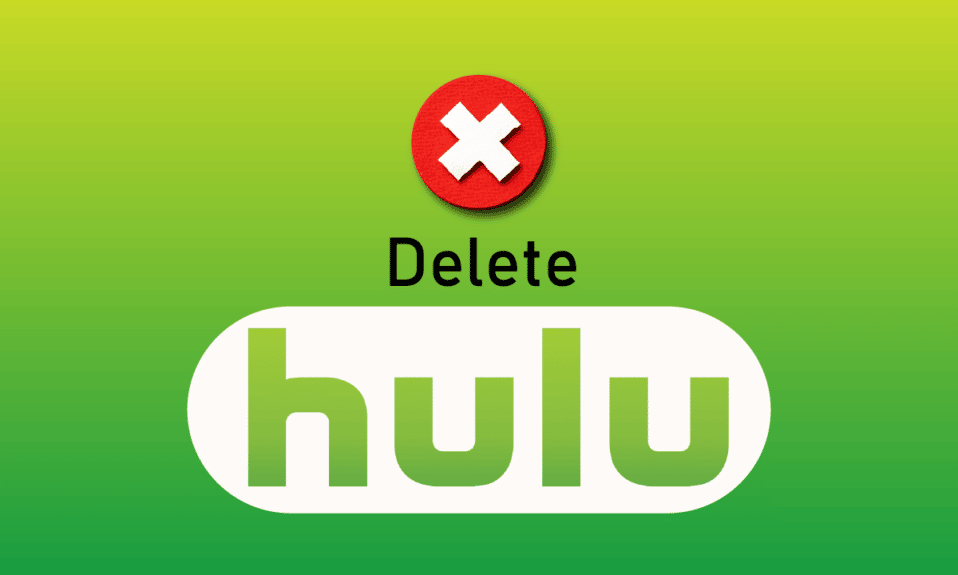
Utan tvekan finns det många alternativ att bläddra när det kommer till underhållning. Från Netflix till Hulu kan du titta på dina favoritfilmer och -program på någon av dessa världsberömda OTT-plattformar. Men hur iögonfallande dessa källor än är, de är också tunga på fickan. Och det finns ingen chans att man inte har råd med alla dessa internetappar på en gång. Men någon gång känner Hulu-prenumeranter behovet av att ta bort sitt konto av någon anledning. Så i den här artikeln kommer vi att titta på stegen för hur man tar bort Hulu-kontot på en dator och telefon. Med den här artikeln kan du också ta bort Hulu-kontot permanent med hjälp av Hulu-kontoinställningarna.
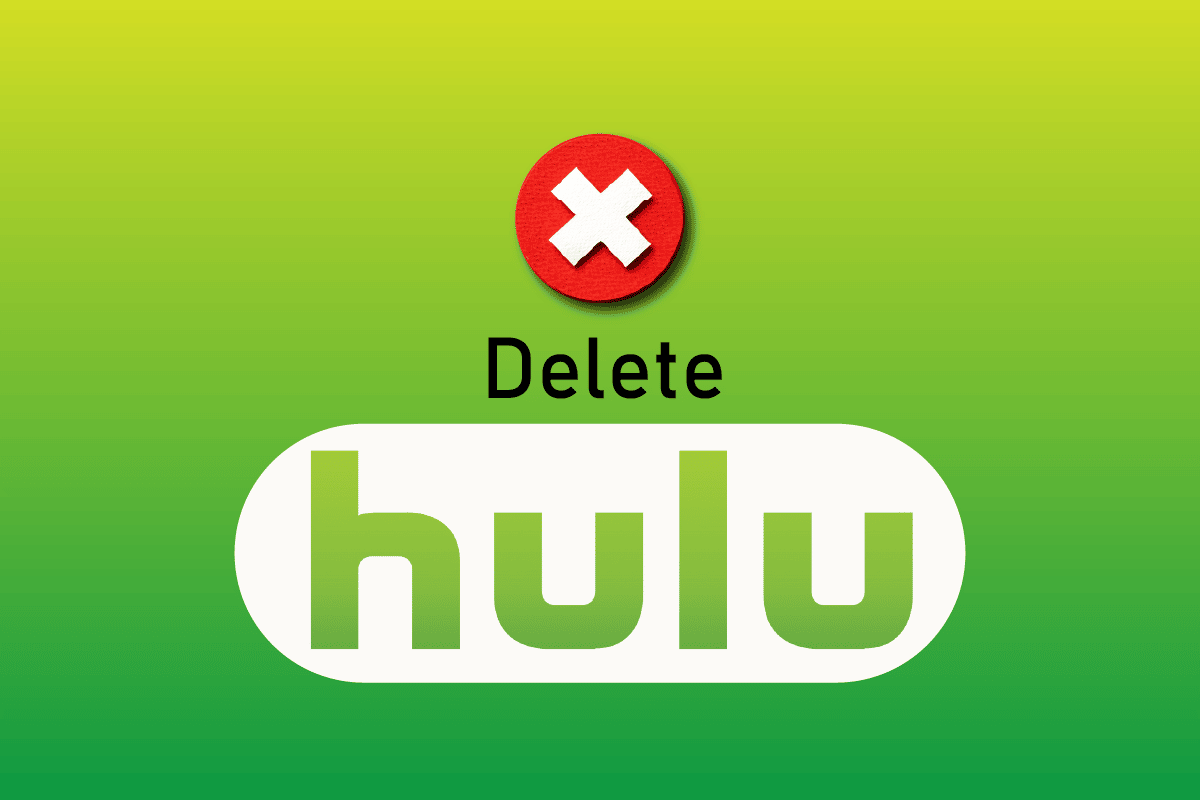
Innehållsförteckning
Hur man tar bort Hulu-konto
Hulu är en prenumerationsbaserad streamingwebbplats som ägs av Walt Disney, och den erbjuder ett bibliotek med filmer och tv-serier från nätverk som ABC, NBC eller FX. Och dessa attribut lockar säkert många film- och TV-serieentusiaster över hela världen. Men om någon gång tanken på att ta bort Hulu-kontot slår dig, kan du enkelt göra det från din dator eller telefon. Följ stegen som nämns i den här artikeln för att lära dig hur du gör det.
Kan jag få obegränsade skärmar på Hulu utan live-tv?
Nej, du kan inte lägga till obegränsade skärmar till Hulu utan live-TV. Men ja, Hulu och Hulu (inga annonser) planer tillåter sina prenumeranter att streama på upp till 2 skärmar samtidigt.
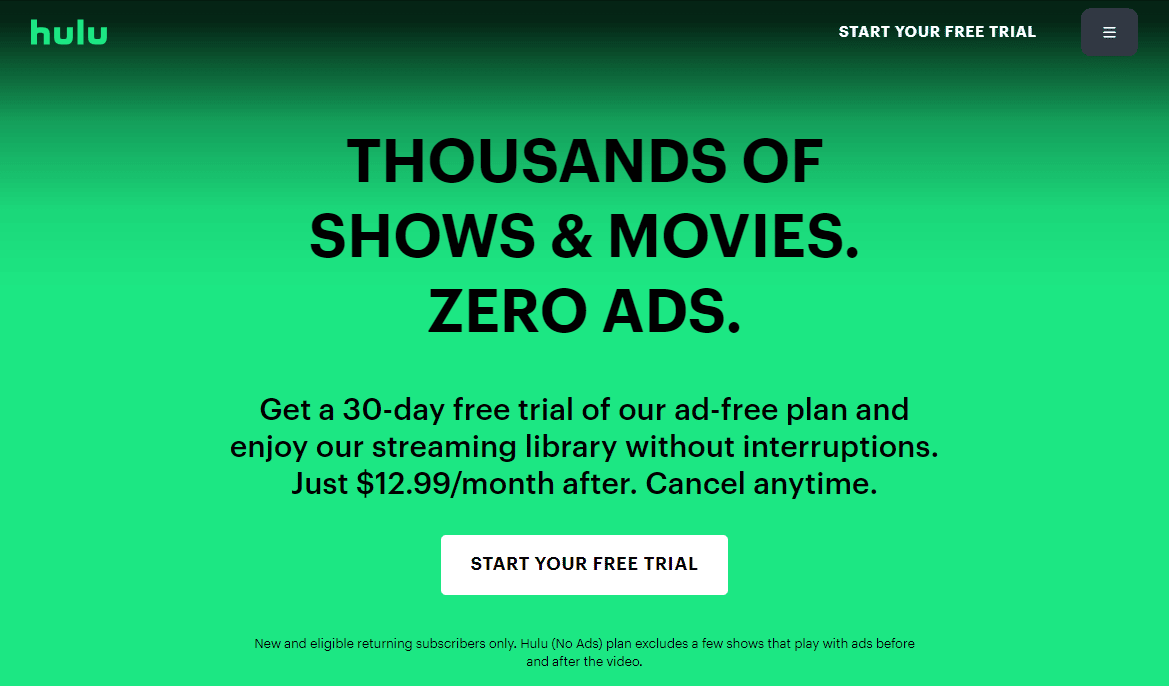
Är Hulu gratis med Amazon Prime?
Nej, du kan inte använda samma kontouppgifter för att logga in på Amazon Prime-konton, men du kommer att faktureras separat baserat på dina prenumerationsmodeller.
Kan jag dela mitt Hulu-konto med någon i en annan stat?
Ja, du kan dela ditt konto i en annan stat i USA med Hulu live-prenumerationen. Men med villkoret att endast 2 skärmar kan streamas samtidigt.
Varför kan jag inte använda mitt Hulu-konto på flera platser?
Hulu är en streamingtjänst baserad i USA. Du kan bara dela ditt Hulu-konto inom USA. Det är inte möjligt att dela eller komma åt ditt konto i något annat land så länge det inte stöder Hulu-tjänsten.
Kan jag logga in på mitt Hulu-konto på någon annans TV?
Ja, du kan ladda ner Hulu-appen på så många enheter som stöds, men med villkoret att endast 2 av dessa enheter kan streamas samtidigt.
Hur tar man bort en profil från ditt Hulu-konto?
Följ stegen nedan för att lära dig hur du tar bort Hulu-kontot på datorn:
1. Gå till Hulus webbplats.
2. Klicka på din profilikon.
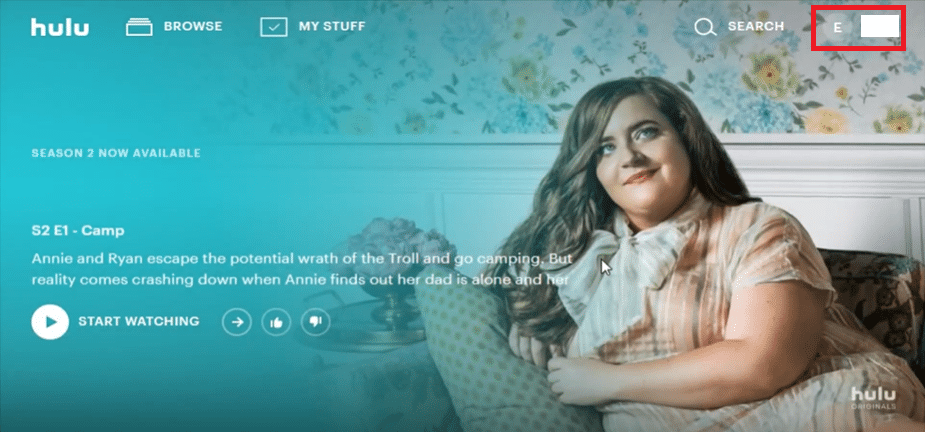
3. Välj Hantera profiler i rullgardinsmenyn.
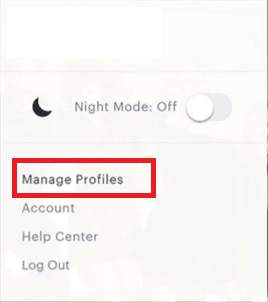
4. Leta efter profilen du vill ta bort och klicka på pennredigeringsikonen under avsnittet PROFILER.
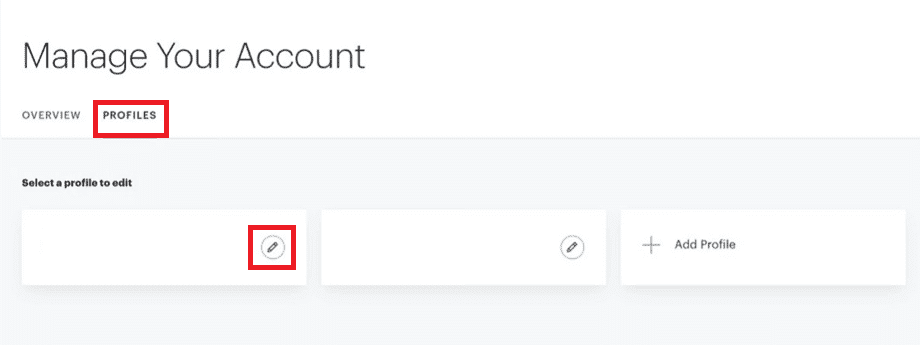
5. Klicka på alternativet DELETE PROFIL i popup-fönstret.
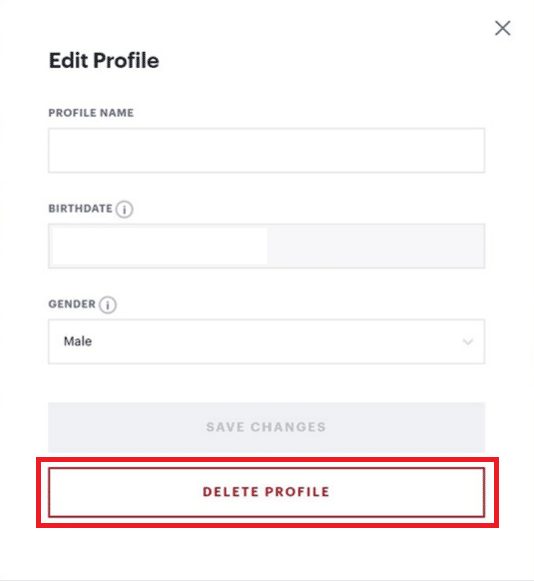
6. Klicka på DELETE PROFIL en gång till för att bekräfta borttagningen av profilen.
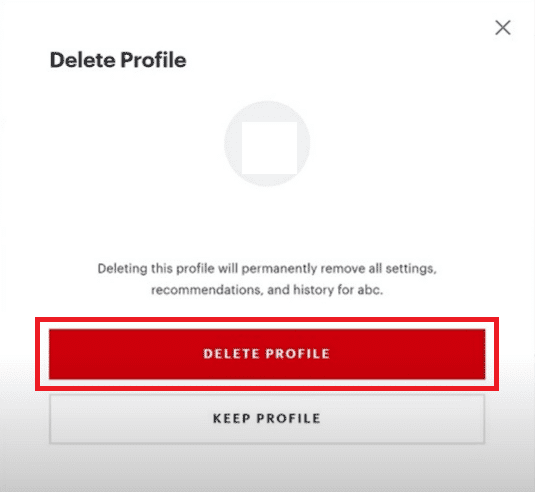
Hur tar jag bort ett Hulu-konto permanent?
För att ta bort Hulu-kontot permanent på din dator, följ stegen nedan:
1. Besök Hulus webbplats.
2. Klicka på LOGGA IN i det övre högra hörnet.
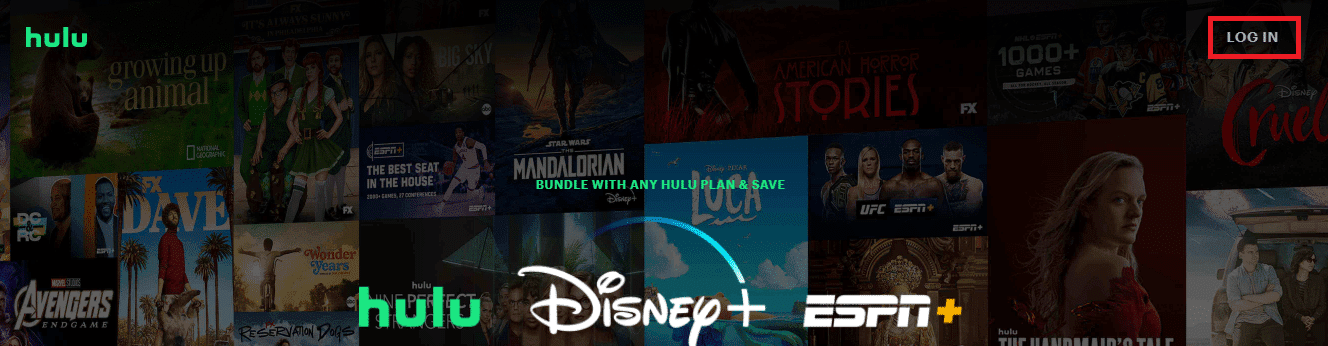
3. Ange din E-POST och LÖSENORD och klicka på LOGGA IN-knappen för att logga in på ditt konto.
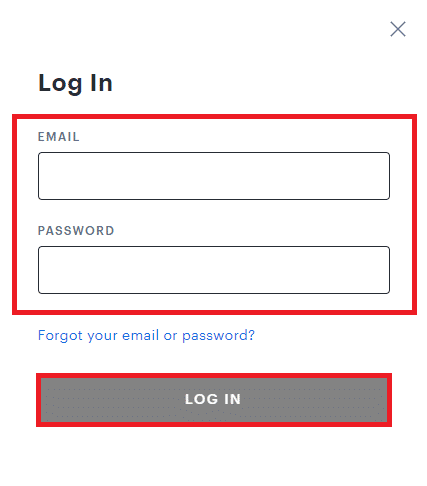
4. Klicka på profilikonen i det övre högra hörnet och välj Kontoalternativ, som visas nedan.
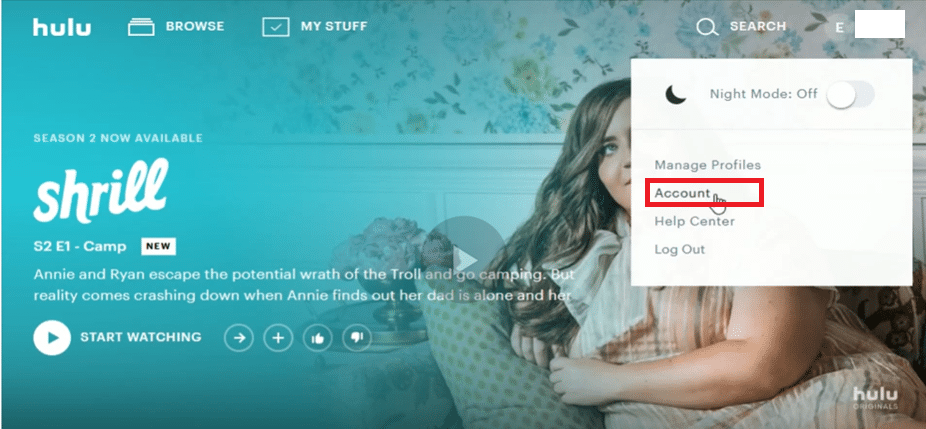
5. I det nedre högra hörnet på sidan klickar du på California Privacy Rights.
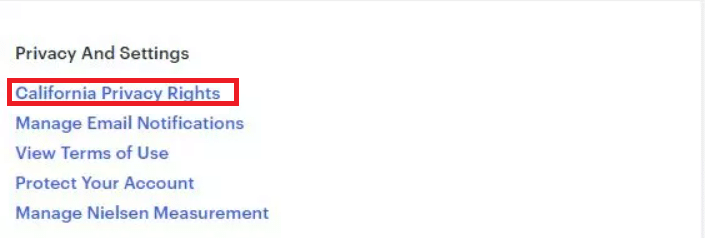
6. Under alternativet Rätt att ta bort, klicka på knappen STARTA RADERING.
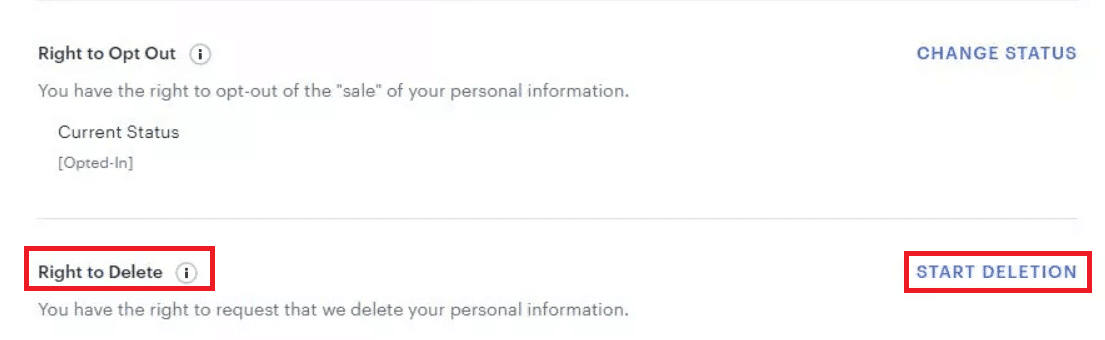
7. Välj alternativet enligt dina preferenser i popup-fönstret:
-
Ta bort mitt konto nu eller
- Ta bort mitt konto senare
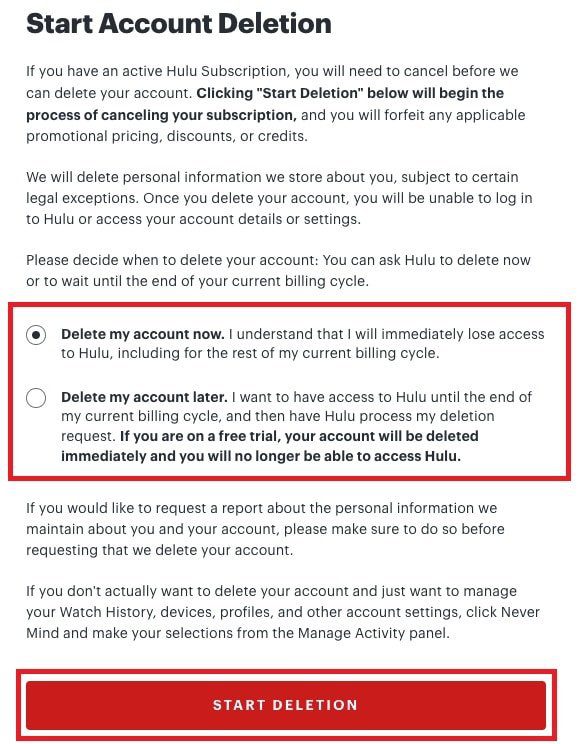
8. Klicka slutligen på knappen STARTA RADERING.
Processen att ta bort Hulu-konto permanent är nu klar.
Hur tar jag bort mitt Hulu-konto helt?
Att ta bort ditt Hulu-konto helt och hållet innebär i princip att ta bort alla profiler, och du kan göra det genom att följa stegen nedan med hjälp av Hulu-kontoinställningar:
1. Besök Hulus webbplats och logga in på ditt konto.
2. Navigera till profilikonen > Konto > Kaliforniens sekretessrättigheter som tidigare.
3. Klicka på knappen STARTA RADERING bredvid alternativet Rätt att ta bort.
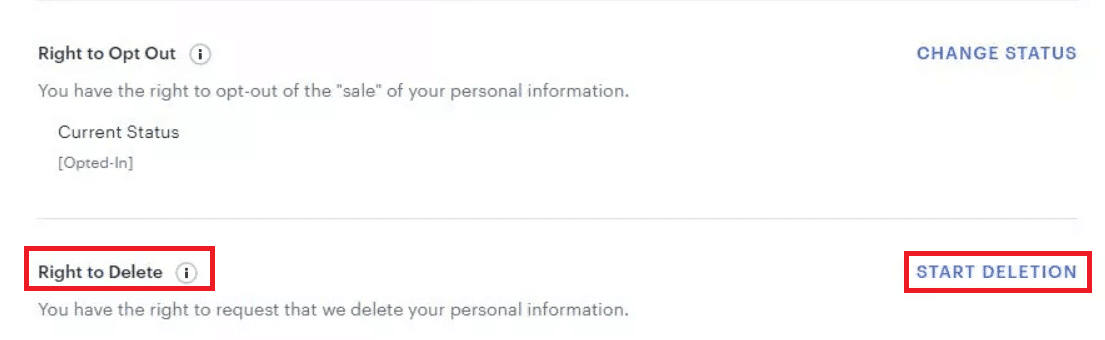
4. Följ instruktionerna på skärmen för att slutföra processen.
Hur rensar jag min Hulu-historik?
Gör så här för att rensa din visningshistorik på Hulu:
1. På Hulus webbplats LOGGA IN med din E-POST och LÖSENORD.
2. Klicka på avsnittet MINA grejer på din personliga hemsida.

3. Klicka sedan på den tre-prickade ikonen för programmet/filmen du vill ta bort.
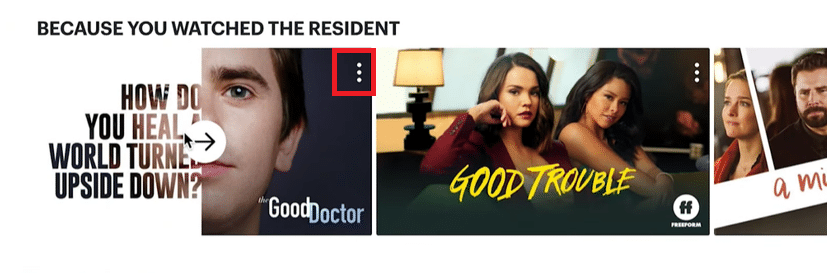
4. Klicka på alternativet som är markerat BORT FRÅN MINA grejer i popup-meddelandet, varefter din visningshistorik tas bort.
Hur tar jag bort mitt Hulu-konto från min telefon?
Du kan använda följande metod med hjälp av Hulu-kontoinställningar för att lära dig hur du tar bort Hulu-konto på telefonen.
1. Öppna Hulu-appen och logga in på ditt konto.
2. Klicka på alternativet KONTO i det nedre högra hörnet.

3. Tryck på alternativet Konto.
4. Under avsnittet Sekretess och inställningar trycker du på California Privacy Rights.
5. Tryck nu på STARTA RADERING bredvid alternativet Rätt att radera.
6. Välj alternativet Ta bort mitt konto nu eller Ta bort mitt konto senare, enligt dina preferenser.
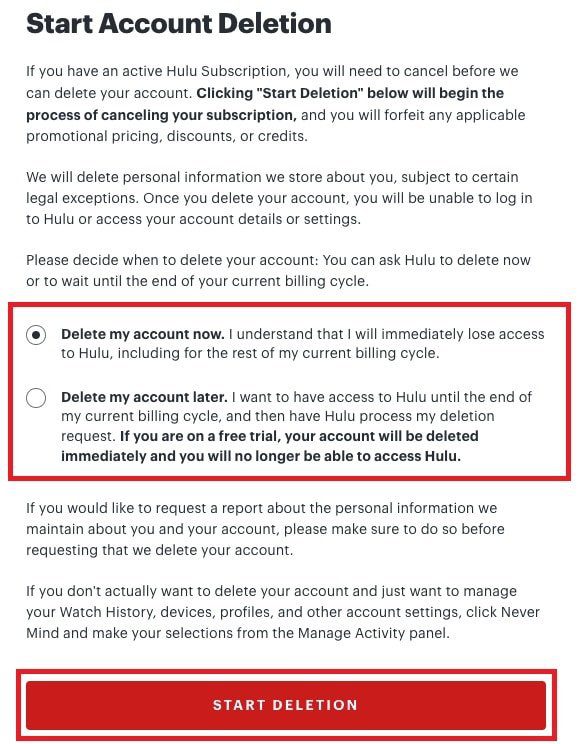
7. Klicka slutligen på alternativet STARTA RADERING som markerats ovan.
Nu kommer ditt konto att ha raderats.
Hur tar jag bort mitt Hulu-konto på min iPhone?
Processen för att ta bort Hulu-konto på iPhone är densamma som för Android-smarttelefoner. Så följ stegen ovan för att göra samma sak på iOS också.
Hur avbryter jag Hulu på min Roku?
För att avbryta en Roku-prenumeration som faktureras via Hulu, följ stegen nedan:
1. Öppna Hulu-appen på din Roku-enhet.
2. Tryck på knappen * (asterisk) på Roku-fjärrkontrollen.
3. Välj nu alternativet Hantera prenumeration.
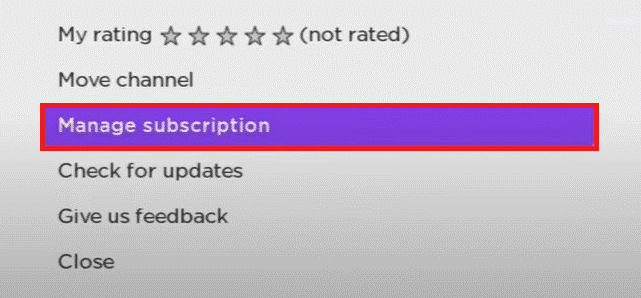
4. Välj slutligen alternativet Avbryt prenumeration.
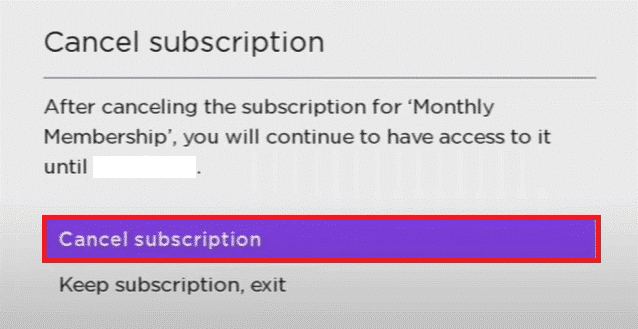
***
Vi hoppas att du har lärt dig hur du tar bort ett Hulu-konto på din dator och telefon. Kontakta oss gärna med dina frågor och förslag via kommentarsfältet nedan. Låt oss veta vad du vill lära dig härnäst.

